July 18
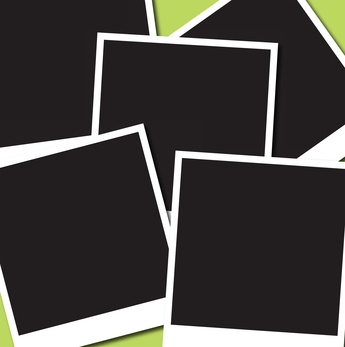
Se è stato digitalizzato una foto in bianco e nero nel computer come un immagine digitale, è possibile utilizzare programmi di immagine come Photoshop, Gimp e Paint Shop Pro per migliorare e correggere l'immagine. Ogni liste programma di editing strumenti sotto menù diversi, ma tutti comprendono strumenti di editing simili come "Sharpen", "Luminosità / Contrasto" e "Crop". Questi strumenti, insieme con gli strumenti di pittura e disegno, consentono di migliorare la qualità di una foto in bianco e nero a scansione.
1 Avviare il programma di editing grafico sul computer.
2 Fare clic su "File", poi "Apri" per sfogliare il computer per l'immagine foto in bianco e nero.
3 Fare doppio clic l'immagine fotografica in bianco e nero per caricarlo nel programma.
4 Selezionare lo strumento "Sharpen" per risolvere una immagine sfocata. Questa opzione viene spesso indicato nel menu "Regola" "Filtro" o. Ciò affinare automaticamente la foto in bianco e nero quando è fuori fuoco. È possibile utilizzare questo strumento più di una volta se si dispone di una foto molto sfocata, ma il suo utilizzo troppe volte causerà la foto di distorcere.
5 Selezionare lo strumento "Luminosità / Contrasto" per illuminare una foto che è troppo scuro. Il software spesso elenca presente nel menu "Regolazione" "Immagine" e poi "Regola" o. Regolare il cursore della luminosità verso destra per rendere l'immagine più luminosa. Potrebbe anche essere necessario per regolare il cursore contrasto verso sinistra per evitare di fare il vostro look foto sbiadita e grigio.
6 Selezionare lo strumento "Crop" dalla barra degli strumenti, se è necessario ritagliare off un'area della foto. Quindi, fare clic e trascinare il cursore in tutta l'immagine per creare una casella di ritaglio regolabile. È possibile spostare questa casella di ritaglio in qualsiasi punto l'immagine che si ha bisogno, quindi fare doppio clic per tagliare gli indesiderati sono di foto via.
7 Utilizzare gli strumenti di disegno, come il "Pennello", "Airbrush", "matita" o "Eraser" per modificare piccoli dettagli sulla foto. È possibile regolare la dimensione del pennello, la forma, il colore e la durezza per ciascuno di questi strumenti.
8 Fai clic su "Salva" per salvare l'immagine foto modificata sul computer. Salvare l'immagine con un nome file diverso in modo da mantenere l'immagine fotografica originale in caso di necessità.
